
Muna ci gaba tare da koyawa na Yadda ake yin tawada da launi launukanmu tare da Adobe Photoshop a cikin bangare na shida, inda zamu fara yin zane-zanen mutum-mutumin da muka yi amfani da shi wajen bunkasa wannan tutorial, kuma cewa zamu samu a ƙarshen ɓangaren ƙarshe wanda ya tsara shi, idan muna so muyi shi tare da abubuwa iri ɗaya kamar ni, wanda nake ba da shawara yayin sanya ƙwarewar koyarwa / koyo wanda zan ba da ƙarin wadatarwa da tsari. Adobe Photoshop yana da kayan aiki da yawa don launi y inuwa hotunanmu, kuma a cikin wannan tutorial Za mu yi amfani da su da yawa don kammala dabarar da nake ba da shawara ta inking da canza launi ta hanyar da ta fi dacewa, ba ku dama da yawa, tare da ra'ayin cewa ku kiyaye wanda ya fi dacewa da bukatunku. Muje lahira.

Idan a cikin tutorial baya,Yadda ake yin tawada da launukan hotunanmu tare da Adobe Photoshop (sashi na 5), ya yi bayanin amfani da za mu yi na tashoshi da kuma yadda za a zaba tashar, lokacin raba abubuwa daban-daban don zama masu launi a cikin misalinmu na misali sannan yin su da sanya musu suna, yanzu za mu fara launi zuwa ga mutumin da muke so.
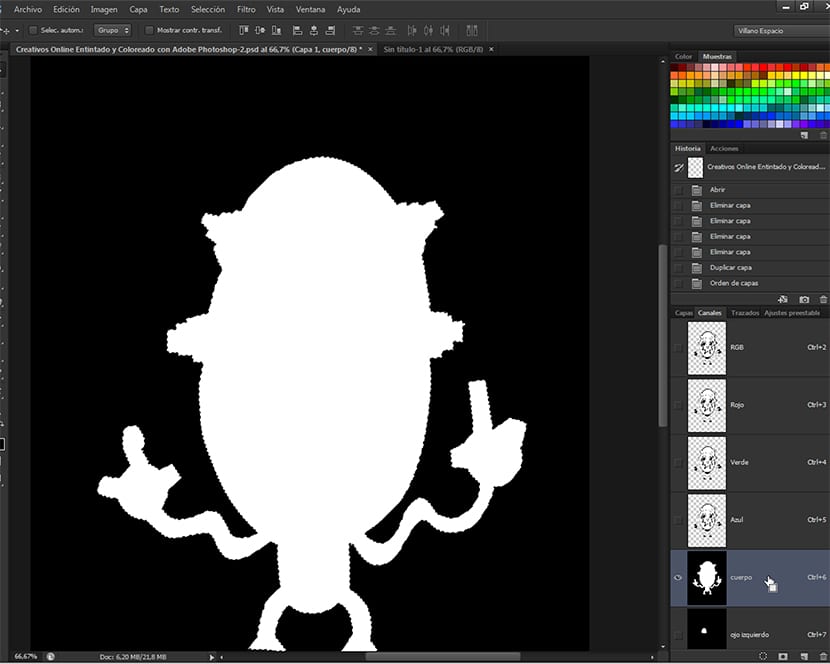
An fara bayar da launi
Don farawa, dole ne muyi Ctrl + Hagu danna a cikin kowane takaitaccen hotuna na tashoshin Falon palon wannan ya ƙunshi zaɓuka daban-daban da muka yi daga abubuwan da zasu kasance launi. Na zabi dukkan jiki kuma a shirye nake inyi amfani da shi launi shi kewayon ja da launin ruwan kasa, tare da taɓa lemu. Zan yi launi sannan inuwaKoyaya, ana iya canza launin farko sannan kuma a yi masa inuwa, ba ruwansa da wannan ɓangaren aikin.
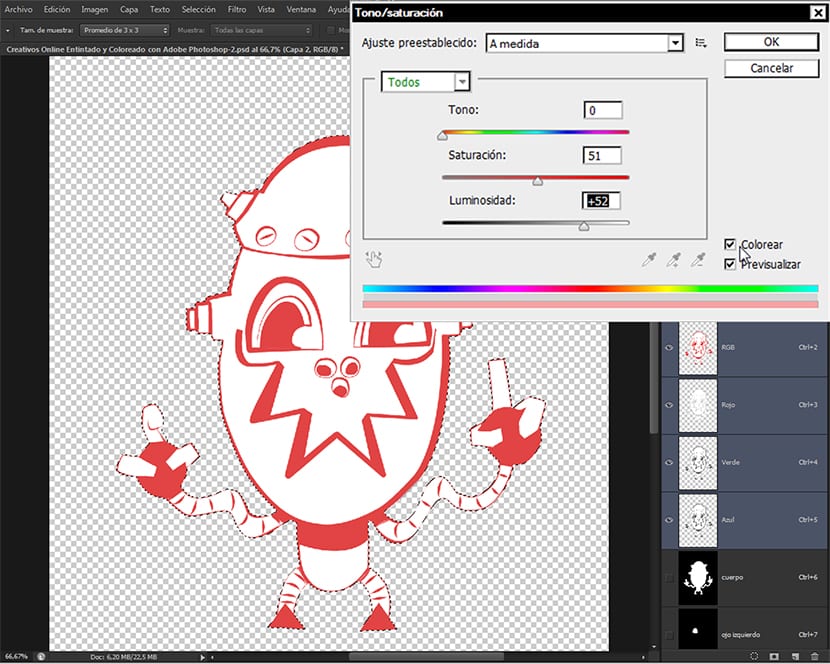
Hue / Jikewa
Mun shiga hanya Hotunan-Gyara-Hue / Saturation, tare da tashar Jiki wanda shine wanda ya kunshi zabin da zamu magance shi, kuma muka fara sanya launi da adadin launin da muke so. Ina ba da shawarar cewa mu yi wasa tare da ƙimomi daban-daban waɗanda aka bayar Kayan aikin kayan aiki, har sai mun fi ƙarfin sarrafawa.

Don ba da launi dole ne ka danna ka riƙe akwatin Launi. Sannan muna zaɓar launuka don zaɓuka daban-daban, tashar ta hanya, har sai mun sami nasarar amfani da launi da sautin da ake so ga duk abubuwan zane, wanda a baya muka raba ta tashoshi.

Ina ba da shawarar wannan fasahar, gwada launuka daban-daban, tare da jeri daban-daban, har sai mun sami wanda muke so. Don yin wannan, lokacin da muke da zane mai zane, cike da farare kuma a shirye mu zama masu launi, kawai zamuyi kwafin wannan layin sau da yawa don mu iya maimaita yadda muke so.
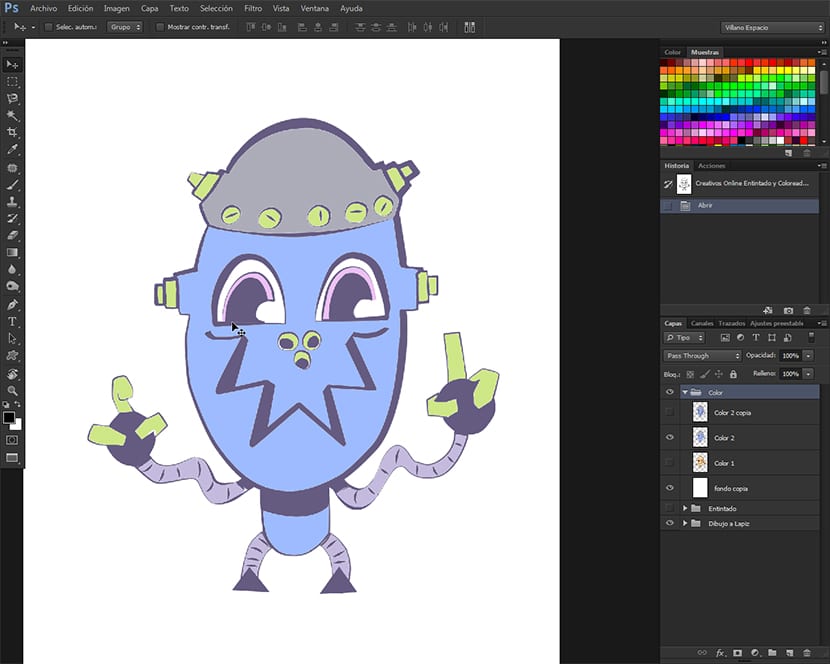
Canza launi
Wata hanyar yin launi tare da Adobe Photoshop, yana amfani da kayan aiki Cika, wanda ke kan hanya Gyara- Cika, ko a cikin gajeren hanyar keyboard Shift + F5. Wannan kayan aikin yana cike mu da launin da muka zaɓi zaɓin da muka yi a wannan lokacin, farawa daga launuka Gaba da Baya. Kodayake zaɓin canza launi na baya ya fi sauri kuma yana ba da kyakkyawan ƙarewa ga abin da nake so, tare da wannan ƙirar za mu sami babban ma'amala tare da Layer Palette. Dukansu tare da wata da wata dabara, zamu iya aiki tare da jeri na launuka da aka zazzage kai tsaye daga Adobe kuler, wanda shine aikace-aikacen kan layi na Adobe wannan yana haifar da jeri na launi, kuma wannan ita ce cikakkiyar hanyar da duk ƙirarmu ta dace. Don fara canza launi, kawai dole ne mu ƙirƙiri wani layin da ba komai a cikin babban fayil ɗin launi, ta yadda za a bar na farko sannan a fara zaɓar tashar tashar da canza launi, ta yadda za mu fara aiki da waɗanda suka fi yawa a bango sannan kuma mu haura. Dole ne kawai mu loda launukan da muke son amfani da su a cikin palet swatches sannan zaɓi su kamar yadda muke amfani da su. Don fara cikawa, latsa Shift + F5 kuma shigar da akwatin maganganun kayan aikin. Yi aiki a kan launuka kaɗan kaɗan daga nan.
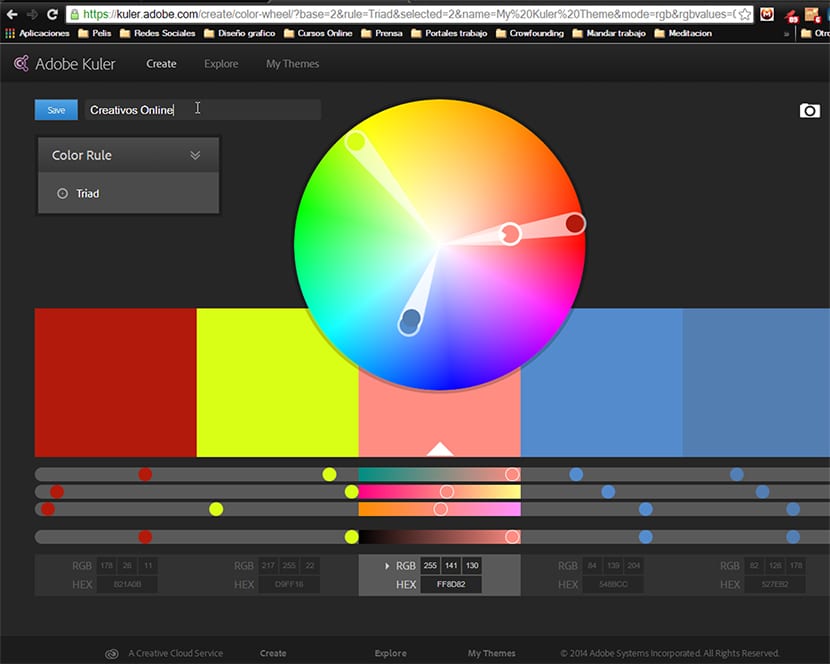
Launuka Adobe Kuler
Don amfani da app Adobe kuler, kawai zamu shiga shafin na Adobe kuler kuma ka kirkiri bayanin mu. Sannan zamu zabi tsarin launi da adana shi ta hanyar bayarwa Ajiye, sannan kuma zazzage shi daga menu na ayyuka a ciki Tsarin ASE. Da zarar mun sauke shi, don amfani dashi kawai zamu je menu na zaɓuɓɓukan na Samfurori Palette kuma ba da zaɓi don ɗaukar samfura.
A lokacin lodawa, tabbatar cewa nau'in fayil ɗin da muke nema daga akwatin maganganu shine na ESA, wanda shine wanda muka sauke. Da zarar an loda, ƙarshen jerin launi na Samfurori Palette. Daga nan za mu zabi launuka waɗanda za mu ba wa zane.
A na gaba da na karshe na wannan tutorial, Zan yi bayanin yadda za a yi inuwar zanenku tare da zabin tashar, wanda zai zo a sauƙaƙe don ba da tasirin haske ga zane ta hanyar sarrafa kowane ɓangare na kowane inuwa, ban da barin muku fayil ɗin da za a iya saukarwa a ƙarshen, inda ban da Goge, Launi swatch jeri ko PSD, Zan bar muku hotunan karatun. Kada ku rasa shi.